Quando invii qualcuno o ricevi un iMessage, tu o il destinatario vedete un indirizzo e-mail anziché un numero di telefono? In questo tutorial, ti mostreremo perché ciò accade e come utilizzare un numero di telefono anziché un indirizzo e-mail in iMessage su iPhone, iPad e Mac.
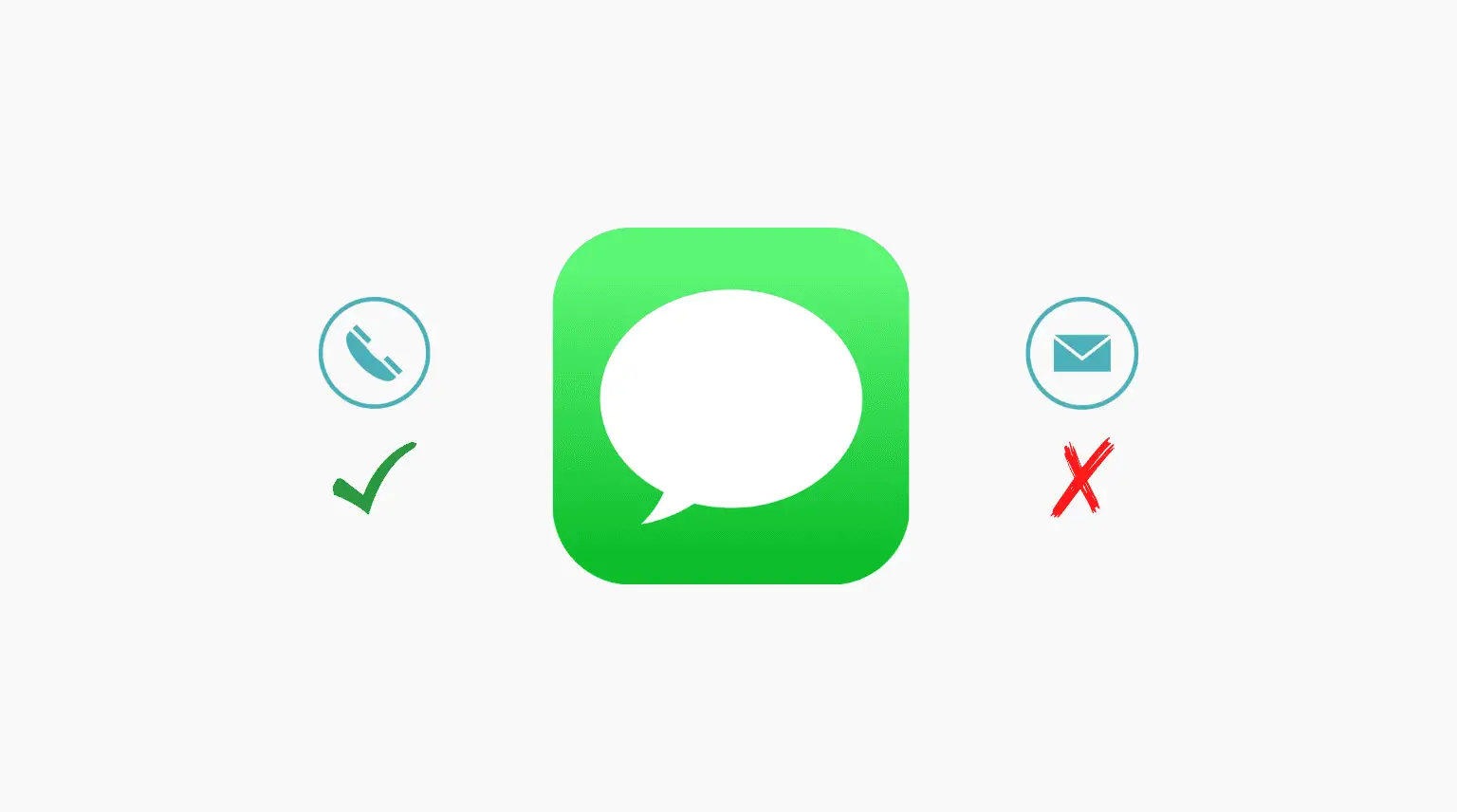
Perché in iMessage viene visualizzato un indirizzo e-mail anziché un numero di telefono?
Vedrai un indirizzo email e non un numero di telefono in iMessage se:
- Hai l’indirizzo email della persona registrata con iMessage e non il suo numero di telefono
- È anche possibile che la persona non abbia registrato iMessage con il proprio numero di telefono ma solo con la propria email
- Oppure, hanno selezionato solo la loro e-mail nelle impostazioni di iMessage e non il loro numero di telefono
Come impedire a iMessage di accedere a un indirizzo e-mail anziché a un numero di telefono
Controlla il contatto della persona
Apri l’app Telefono o Contatti sul tuo iPhone e vai alla scheda contatto della persona. Se hai solo il loro indirizzo email, chiedi loro di condividere il loro numero di telefono iMessage.
Segui la soluzione successiva se hai sia il loro numero di telefono che l’e-mail.
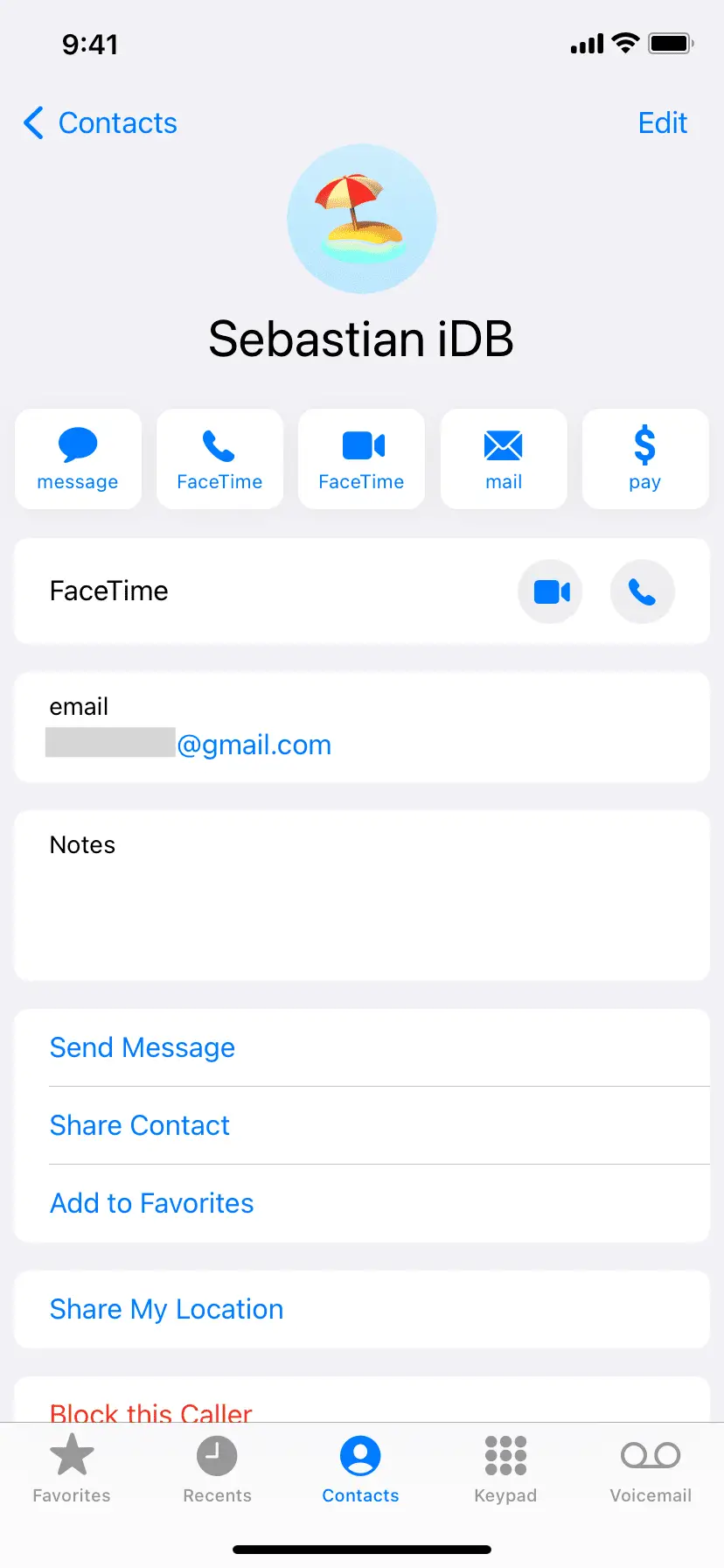
In questo screenshot qui sopra, puoi vedere che ho solo l’indirizzo email di Sebastian (che è registrato con il suo iMessage). Non ho il suo numero di telefono registrato con iMessage. Quindi, o posso chiedergli di condividere il suo numero o continuare a inviarlo tramite iMessage usando il suo indirizzo email.
Avvia un nuovo iMessage
- Apri l’app Messaggi e tocca nuovo pulsante di composizione del messaggio.
- Digita il nome del contatto della persona.
- Clicca il piccola freccia grigiae mostrerà tutti i numeri di telefono e gli indirizzi e-mail di quel contatto che hai salvato. Il numero di telefono e l’indirizzo e-mail registrati con iMessage verranno visualizzati in blu e il numero di telefono e l’indirizzo e-mail non registrati con iMessage verranno visualizzati in verde.
- Clicca il numero di telefono blu (non l’indirizzo e-mail blu) per inviare un iMessage al loro numero di telefono anziché alla loro e-mail.
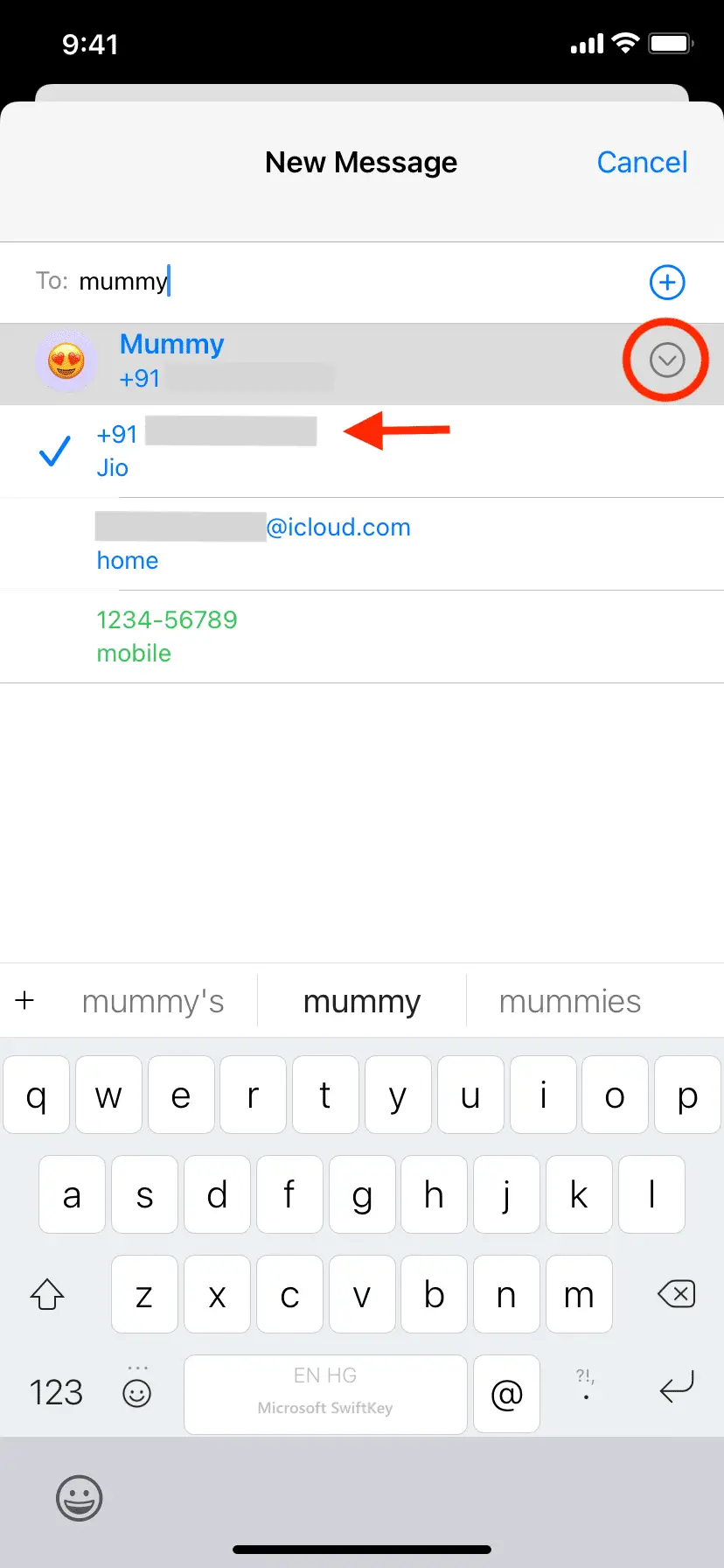
In rari casi, se vedi ancora il suo indirizzo e-mail in iMessage, elimina la vecchia conversazione e segui i passaggi precedenti per avviare una nuova conversazione iMessage con questa persona sul suo numero di telefono registrato con iMessage.
Chiedi al tuo amico di abilitare il numero di telefono in iMessage
Se scopri che l’iMessage del tuo amico è registrato solo con il suo indirizzo e-mail e non con il suo numero di telefono, chiedigli di seguire i passaggi seguenti:
Su iPhone:
- Aprire Impostazioni e tocca Messaggi.
- Rubinetto Invia Ricevi.
- Sotto “Puoi ricevere iMessage e rispondere da”, tocca il numero di telefono che appare qui. Ora, amici e familiari che hanno questo numero di telefono possono inviarti un iMessage.
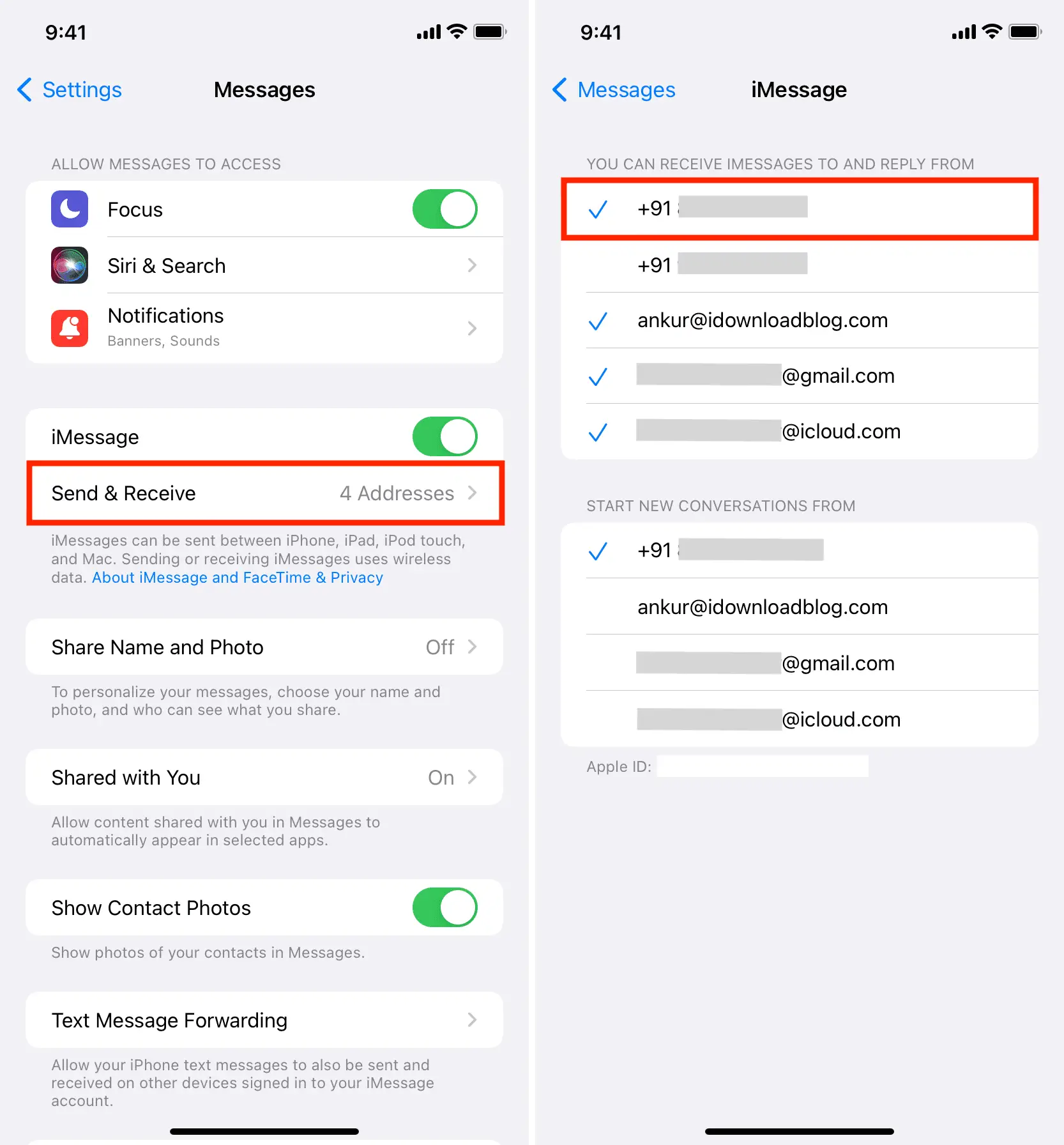
Su Mac:
- Apri l’app Messaggi e premi Comando + virgola (,).
- Clic iMessage.
- Sotto “Puoi essere contattato per messaggi a”, controlla il numero di telefono.
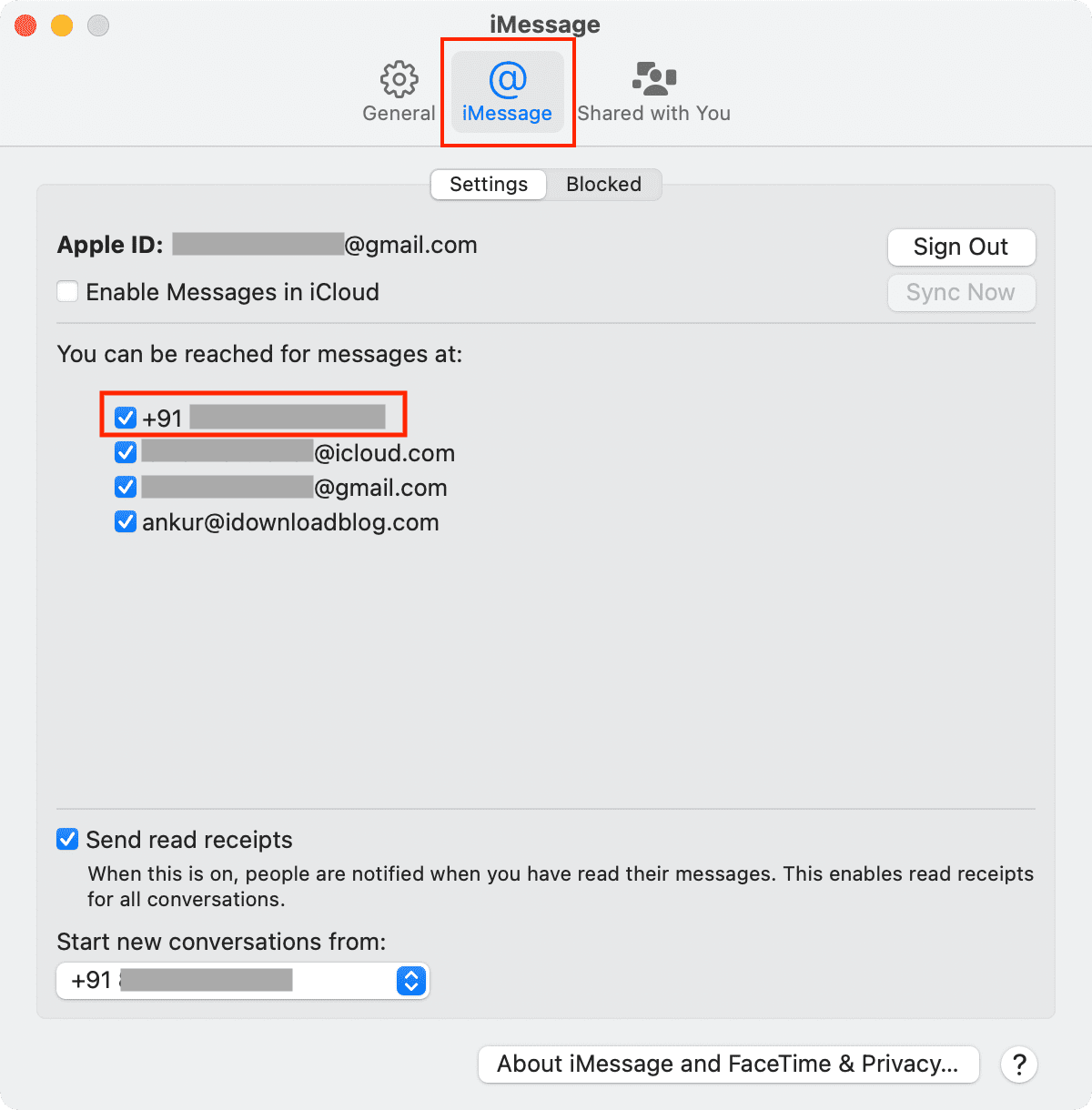
Come avviare conversazioni iMessage dal tuo numero di telefono anziché dal tuo indirizzo email
Se stai inviando un iMessage a qualcuno e questi vedono il tuo indirizzo e-mail invece del tuo numero di telefono, è perché hai selezionato il tuo indirizzo e-mail come indirizzo del mittente e non il tuo numero di telefono. Ecco come cambiarlo.
Su iPhone e iPad:
- Aprire Impostazioni e tocca Messaggi.
- Rubinetto Invia Ricevi.
- Sotto “Avvia nuove conversazioni da”, tocca il tuo numero di telefono invece della tua email. Puoi avere un solo indirizzo mittente alla volta: può essere uno degli indirizzi e-mail o un numero di telefono.
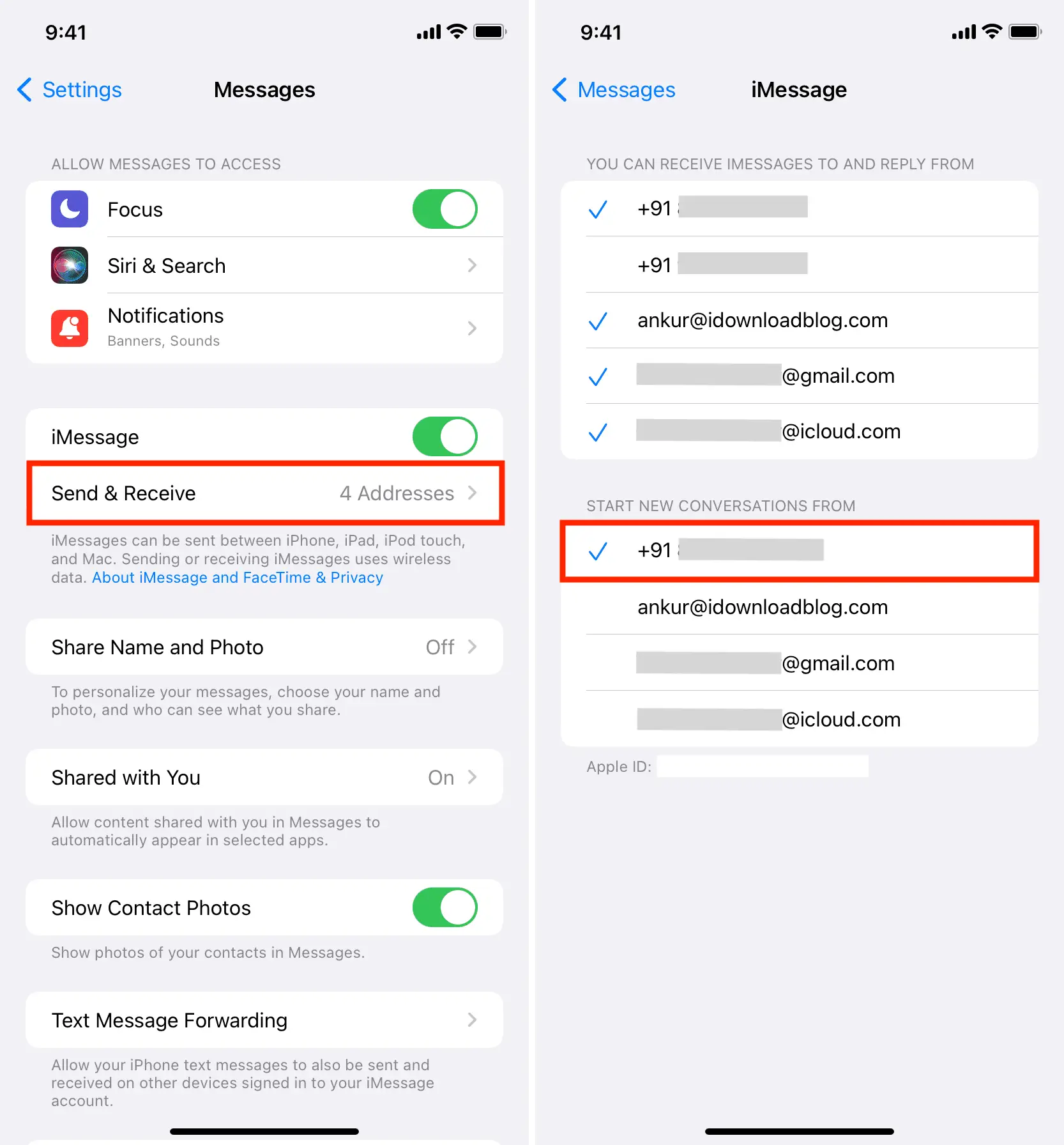
D’ora in poi, ogni nuova conversazione iMessage che inizi sarà con il tuo numero di telefono e il destinatario vedrà il tuo numero di telefono in iMessage.
Per utilizzare il tuo numero di telefono nelle conversazioni iMessage esistenti, elimina la conversazione dai tuoi dispositivi Apple e avvia una nuova chat iMessage con quella persona.
Su Mac:
Se utilizzi il tuo Mac per avviare conversazioni iMessage, segui questi passaggi per assicurarti che le nuove conversazioni iMessage vengano avviate tramite il tuo numero di telefono e non il tuo indirizzo e-mail:
- Apri l’app Messaggi e premi Comando + virgola (,).
- Clic iMessage.
- Fare clic sul menu a discesa sotto “Inizia nuove conversazioni da” e scegli il tuo numero di telefono. Se il numero di telefono non viene visualizzato qui, assicurati che sia selezionato in “Puoi essere contattato per i messaggi a”.
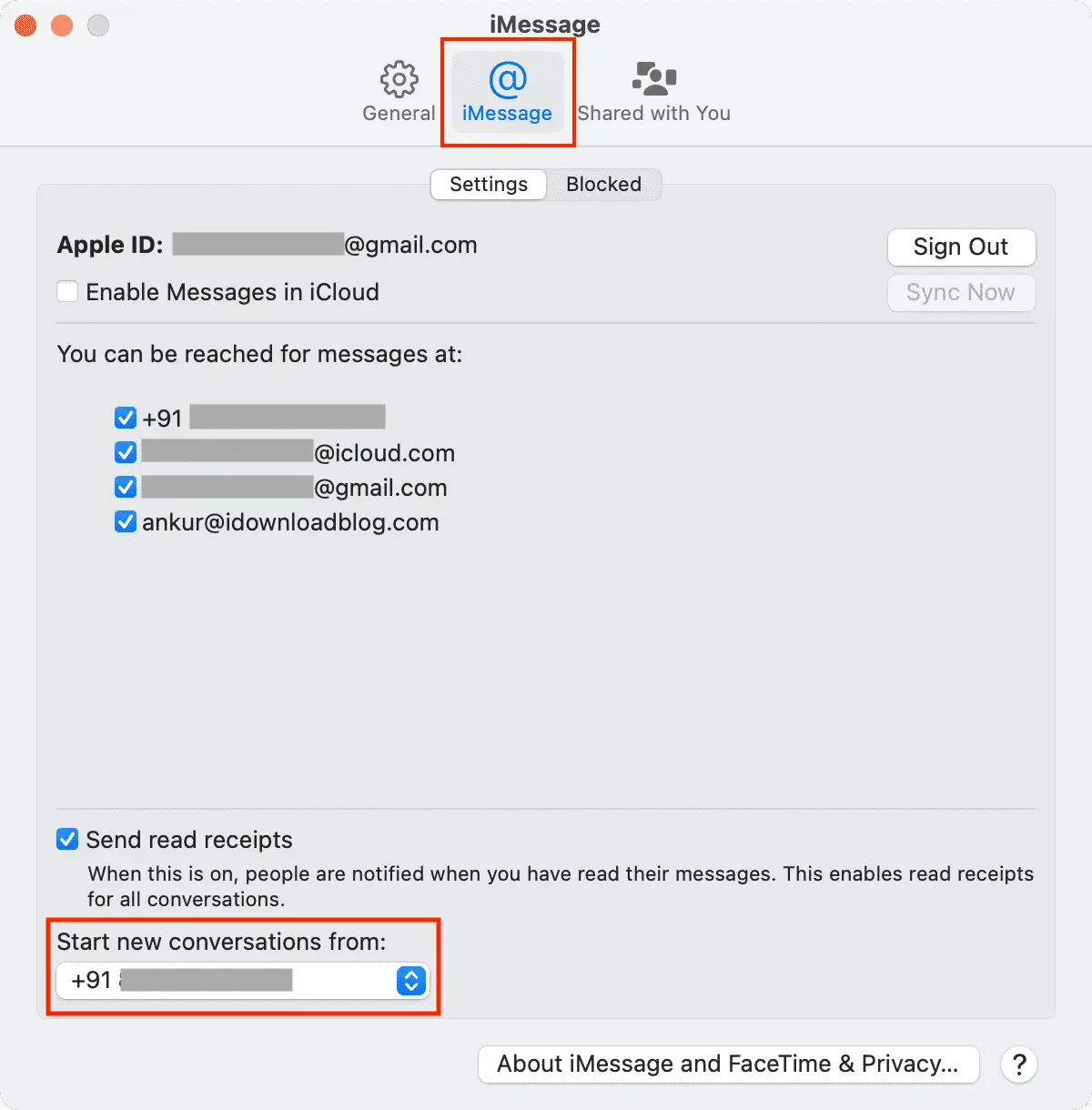
iMessage – e-mail e numero di telefono
Ecco come puoi utilizzare il tuo numero di telefono invece dell’e-mail in iMessage.
Il numero di telefono o l’e-mail di una persona registrata con iMessage viene visualizzato solo quando il contatto non è salvato nella tua rubrica. Se il contatto viene salvato, iMessage viene eseguito e vedrai il nome del contatto anziché un numero di telefono o un’e-mail.
Per motivi di privacy, molte persone usano un indirizzo e-mail invece del proprio numero di telefono. Ad esempio, supponiamo che tu voglia inviarmi un messaggio su iMessage, ma non mi sento a mio agio nel condividere il mio numero di telefono con te.
Tutorial correlati:
